Opis karty Hlavné
Karta Hlavné (Main) umožňuje vytvárať základné nastavenie tlače v súlade s typom média. Pokiaľ sa nevyžaduje špeciálna tlač, bežnú tlač možno vykonať nastavením položiek na tejto karte.
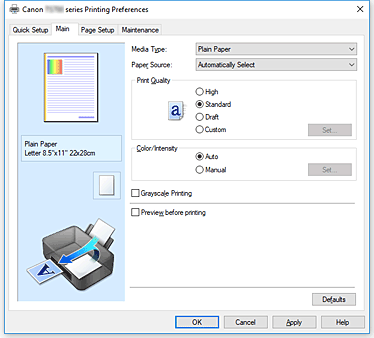
- Ukážka nastavení
-
Na obrázku papiera je znázornené, ako bude originál rozložený na hárku papiera.
Môžete skontrolovať celkový obraz rozloženia.
Ilustrácia tlačiarne zobrazuje postup vloženia papiera podľa príslušných nastavení ovládača tlačiarne.
Pred spustením tlače skontrolujte podľa obrázka, či je tlačiareň správne nastavená. - Typ média (Media Type)
-
Umožňuje vybrať typ papiera určeného na tlač.
Vyberte typ média, ktorý zodpovedá papieru vloženému do tlačiarne. Tým sa zabezpečí, že tlač sa vykoná správne pre príslušný papier. - Zdroj papiera (Paper Source)
-
Zobrazí sa zdroj, z ktorého sa podáva papier.
Zdroj papiera možno budete môcť prepínať pomocou ovládača tlačiarne.- Automatický výber (Automatically Select)
- Tlačiareň na základe nastavení papiera v ovládači tlačiarne a informácií o papieri uložených v tlačiarni automaticky určí zdroj papiera a začne papier podávať.
- Zadný zásobník (Rear Tray)
- Papier sa vždy podáva zo zadného zásobníka.
- Kazeta (Cassette)
- Papier sa vždy podáva z kazety.
-
 Dôležité
Dôležité- V závislosti od typu média a veľkosti sa nastavenia položky Zdroj papiera (Paper Source), ktoré možno vybrať, môžu líšiť.
- Kvalita tlače (Print Quality)
-
Umožňuje vybrať požadovanú kvalitu tlače.
Vyberte jednu z nasledujúcich možností nastavenia úrovne kvality tlače, ktorá zodpovedá danému účelu. Dôležité
Dôležité- V závislosti od nastavení položky Typ média (Media Type) možno vytvoriť rovnaké výsledky tlače, aj keď sa zmení nastavenie položky Kvalita tlače (Print Quality).
- Vysoká (High)
- Uprednostní kvalitu tlače pred rýchlosťou tlače.
- Štandardná (Standard)
- Tlačí sa priemernou rýchlosťou a v priemernej kvalite.
- Koncepty (Draft)
- Toto nastavenie je vhodné pre testovaciu tlač.
- Vlastné (Custom)
- Túto možnosť vyberte, ak chcete nastaviť úroveň kvality tlače samostatne.
- Nastaviť... (Set...)
-
Ak chcete aktivovať toto tlačidlo, pre položku Kvalita tlače (Print Quality) vyberte možnosť Vlastné (Custom).
Otvorte Dialógové okno Vlastné. Potom môžete samostatne nastaviť úroveň kvality tlače.
- Farba/intenzita (Color/Intensity)
-
Umožňuje vybrať spôsob úpravy farieb.
- Automaticky (Auto)
- Azúrová (Cyan), Purpurová (Magenta), Žltá (Yellow), Jas (Brightness), Kontrast (Contrast) a ďalšie budú nastavené automaticky.
- Manuálne (Manual)
- Vyberte si, ak nastavíte spôsob Korekcia farieb (Color Correction) a individuálne nastavenia, akými sú Azúrová (Cyan), Purpurová (Magenta), Žltá (Yellow), Jas (Brightness), Kontrast (Contrast) a pod.
- Nastaviť... (Set...)
-
Ak chcete aktivovať toto tlačidlo, pre položku Farba/intenzita (Color/Intensity) vyberte možnosť Manuálne (Manual).
V dialógovom okne Manuálna úprava farieb (Manual Color Adjustment) je možné nastaviť individuálne nastavenia farby, akými sú Azúrová (Cyan), Purpurová (Magenta), Žltá (Yellow), Jas (Brightness) a Kontrast (Contrast) na karte Úprava farieb a tiež je možné zvoliť spôsob Korekcia farieb (Color Correction) na karte Zhoda. Poznámka
Poznámka- Ak chcete použiť profil ICC na úpravu farieb, na nastavenie profilu použite dialógové okno Manuálna úprava farieb (Manual Color Adjustment).
- Tlač v odtieňoch sivej (Grayscale Printing)
-
Táto funkcia pri tlači dokumentu konvertuje údaje na monochromatické.
Ak chcete farebný dokument vytlačiť v monochromatickom režime, začiarknite toto políčko. - Ukážka pred tlačou (Preview before printing)
-
Zobrazí sa vzhľad výsledku tlače pred samotnou tlačou údajov.
Ak chcete zobraziť ukážku pred tlačou, začiarknite toto políčko. - Predvolené (Defaults)
-
Všetky nastavenia, ktoré ste zmenili, sa obnovia na predvolené hodnoty.
Kliknutím na toto tlačidlo sa všetky nastavenia na aktuálnej obrazovke obnovia na predvolené hodnoty (výrobné nastavenia).
Dialógové okno Vlastné (Custom)
Nastavte úroveň kvality a vyberte požadovanú kvalitu tlače.
- Kvalita
- Úroveň kvality tlače môžete upraviť pomocou jazdca.
-
 Dôležité
Dôležité- Niektoré úrovne kvality tlače nemožno vybrať v závislosti od nastavení položky Typ média (Media Type).
 Poznámka
Poznámka- S jazdcom sú prepojené režimy kvality tlače Vysoká (High), Štandardná (Standard) alebo Koncepty (Draft). Z tohto dôvodu sa pri posúvaní jazdcom zobrazí na ľavej strane zodpovedajúca kvalita a hodnota. Je to rovnaké, ako keď pre položku Kvalita tlače (Print Quality) na karte Hlavné (Main) vyberiete príslušný prepínač.
Karta Úprava farieb (Color Adjustment)
Táto karta umožňuje upraviť vyváženie farieb zmenou nastavení možností Azúrová (Cyan), Purpurová (Magenta), Žltá (Yellow), Jas (Brightness) a Kontrast (Contrast).
- Ukážka
-
Zobrazí sa efekt úpravy farieb.
Úpravou jednotlivých položiek sa zmení farba a jas. Poznámka
Poznámka- Ak je začiarknuté políčko Tlač v odtieňoch sivej (Grayscale Printing), grafika je monochromatická.
- Zobraziť vzorku farieb (View Color Pattern)
-
Zobrazí sa vzorka na kontrolu farebných zmien vytvorených v dôsledku úpravy farieb.
Toto políčko začiarknite v prípade, že chcete zobraziť ukážku obrázka so vzorkou farieb. - Azúrová (Cyan)/Purpurová (Magenta)/Žltá (Yellow)
-
Umožňuje upraviť intenzitu farieb Azúrová (Cyan), Purpurová (Magenta) a Žltá (Yellow).
Posúvaním jazdca doprava sa farba stmaví a posúvaním doľava zosvetlí.
Hodnotu spojenú s jazdcom môžete zadať aj priamo. Zadajte hodnotu v rozsahu –50 až 50.
Táto úprava zmení relatívne množstvo atramentu každej použitej farby, čím sa zmení celkové vyváženie farieb dokumentu. Ak chcete celkové vyváženie farieb zmeniť výrazným spôsobom, použite aplikáciu. Ovládač tlačiarne používajte len na miernu úpravu vyváženia farieb. Dôležité
Dôležité- Po začiarknutí políčka Tlač v odtieňoch sivej (Grayscale Printing) na karte Hlavné (Main) sa položky Azúrová (Cyan), Purpurová (Magenta) a Žltá (Yellow) zobrazia na sivo a nebudú dostupné.
- Jas (Brightness)
- Úprava jasu tlače. Úrovne čisto bielej a čiernej farby nie je možné zmeniť. Jas farieb medzi bielou a čiernou však môžete zmeniť. Posúvaním jazdca doprava sa farby zosvetlia (zblednú) a posunutím jazdca doľava farby stmavnú (zintenzívnia sa). Hodnoty jasu priamo prepojené s posuvníkom je možné zadávať aj priamo. Zadajte hodnotu v rozsahu –50 až 50.
- Kontrast (Contrast)
-
Umožňuje upraviť kontrast medzi svetlými a tmavými oblasťami obrázka, ktorý sa má vytlačiť.
Posúvaním jazdca doprava kontrast zvýšite a posúvaním doľava ho znížite.
Hodnotu spojenú s jazdcom môžete zadať aj priamo. Zadajte hodnotu v rozsahu –50 až 50.
Karta Zhoda (Matching)
Umožňuje vybrať spôsob úpravy farieb tak, aby zodpovedali typu dokumentu, ktorý sa má vytlačiť.
- Korekcia farieb (Color Correction)
-
Umožňuje vybrať možnosť Zhoda s ovládačom (Driver Matching), ICM alebo Žiadny (None), ktorá zodpovedá účelu operácie tlače.
 Dôležité
Dôležité- Po začiarknutí políčka Tlač v odtieňoch sivej (Grayscale Printing) na karte Hlavné (Main) sa položka Korekcia farieb (Color Correction) zobrazí na sivo a nebude dostupná.
- Zhoda s ovládačom (Driver Matching)
- Pomocou aplikácie Canon Digital Photo Color môžete tlačiť údaje sRGB s farebným nádychom uprednostňovaným väčšinou osôb.
- ICM
- Pri tlači sa farby upravia pomocou profilu ICC.
-
 Dôležité
Dôležité- Ak je aplikačný softvér nastavený tak, že funkcia ICM je zakázaná, možnosť ICM je pre položku Korekcia farieb (Color Correction) nedostupná a tlačiareň nemusí vytlačiť obrazové údaje správne.
- Žiadny (None)
- Zakáže sa úprava farieb pomocou ovládača tlačiarne.

